
Inhoudsopgave:
- Auteur John Day [email protected].
- Public 2024-01-30 11:18.
- Laatst gewijzigd 2025-01-23 15:01.

Hallo daar!
Ik heb een doos gemaakt met 3 knoppen met elk een andere melodie.
Elke melodie heeft een andere LED-kleur en gaat aan wanneer een noot wordt gespeeld.
Telkens wanneer u op de "vooruit"-knop drukt, gaat de melodie sneller.
De dingen die je nodig hebt:
- 1x zoemer
- 3x LED's
- 1x Krachtgevoelig
- 6x 220ohm Weerstanden
Stap 1: Breadbord
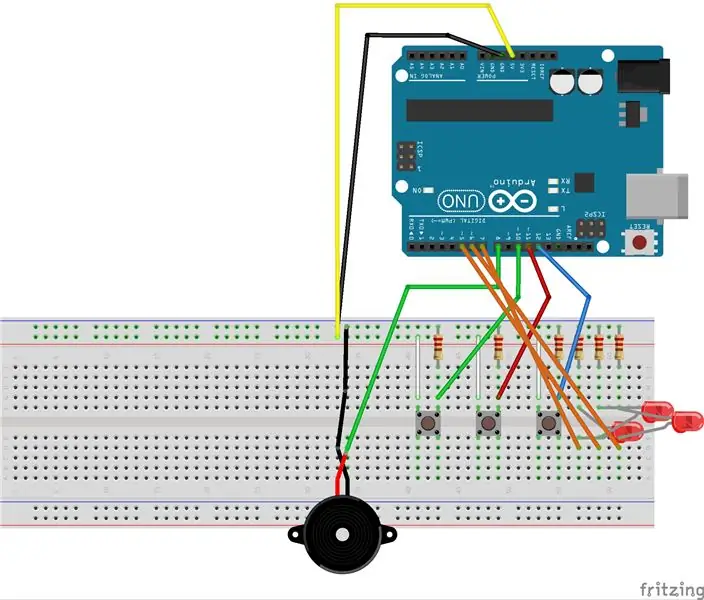
Als je alles hebt geplaatst zoals op de afbeelding, zou je goed moeten zijn om door te gaan naar de code!
Stap 2: De code
Download het tekstbestand en je ziet mijn code die ik heb gebruikt.
Voeg een tabblad toe met de naam pitches.h en kopieer en plak de notities
Stap 3: Bouwen
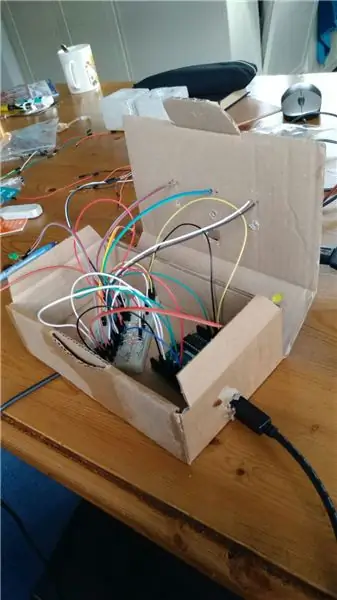
Ik heb een kleine doos gebruikt omdat ik dit ding helemaal naar mijn school moest krijgen (fietsen, trein, enz.) Maar je kunt elke doos kiezen die je wilt;)
Leg de knoppen op de doos en soldeer ze vast. Ik gebruikte lijm voor de LEDS omdat ik lange draden gebruikte met een ingangsdraden. Ik heb deze draden ook gebruikt om de zoemer aan te sluiten om hem ook op de doos te plaatsen.
Vervolgens maak je een gaatje aan de zijkant van de doos zodat je de USB kunt gebruiken voor de Arduino UNO.
(Vergeet niet om de Breaboard en Arduino te lijmen / vastplakken, anders bewegen ze te veel in de doos)
Nu kun je de doos sluiten:)
Stap 4: Decoratie

Nu kun je je box versieren!
Ik tekende 1, 2 en 3 voor de knoppen en het >> icoon voor vooruit.
En ik tekende BB8 als icoon voor de 1e knop, The Ring icoon voor de 2e en een piano icoon voor de 3e.
Nu ben je klaar. Genieten van!:NS
Aanbevolen:
Pokemon Melody Box: 10 stappen

Pokemon Melody Box: Zo maak je een Pokemon Melody Box met speelgoed erin. Je hoeft je muziekdoos niet Pokemon gerelateerd te maken. Je kunt creatief zijn en elk type doos maken dat je wilt. Je kunt je favoriete nummer coderen en er een juwelendoosje van maken
Een computer demonteren met eenvoudige stappen en afbeeldingen: 13 stappen (met afbeeldingen) Antwoorden op al uw "Hoe?"

Een computer demonteren met eenvoudige stappen en afbeeldingen: dit is een instructie over het demonteren van een pc. De meeste basiscomponenten zijn modulair en gemakkelijk te verwijderen. Wel is het belangrijk dat je er goed over georganiseerd bent. Dit zal helpen voorkomen dat u onderdelen kwijtraakt, en ook bij het maken van de hermontage e
PCB-ontwerp met eenvoudige en gemakkelijke stappen: 30 stappen (met afbeeldingen)

PCB-ontwerp met eenvoudige en gemakkelijke stappen: HELLO VRIENDEN Het is een zeer nuttige en gemakkelijke tutorial voor diegenen die PCB-ontwerp willen leren, laten we beginnen
Een video met gesplitst scherm maken in vier stappen: 4 stappen (met afbeeldingen)

Een video met gesplitst scherm maken in vier stappen: we zien vaak dezelfde persoon twee keer in een scène in een tv-toneelstuk. En voor zover we weten heeft de acteur geen tweelingbroer. We hebben ook gezien dat er twee zangvideo's op één scherm worden gezet om hun zangkunsten te vergelijken. Dit is de kracht van spl
Uw afbeeldingen opslaan voor uw taak: 4 stappen (met afbeeldingen)

Uw afbeeldingen opslaan voor uw taak: 1. Open een nieuw Google-document en gebruik deze pagina om uw afbeeldingen te beveiligen.2. Gebruik ctrl (control) en de "c" sleutel om te kopiëren.3. Gebruik ctrl (control) en de "v" sleutel om te plakken
